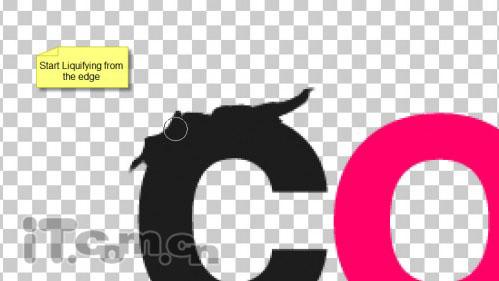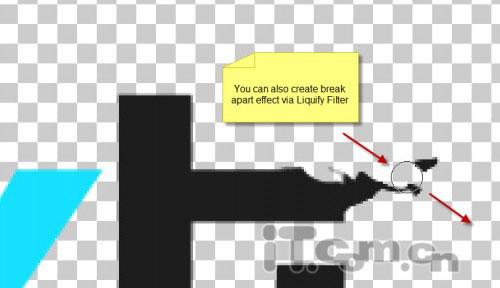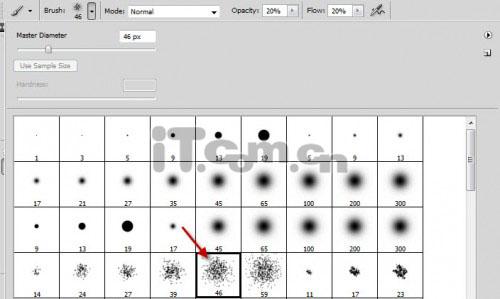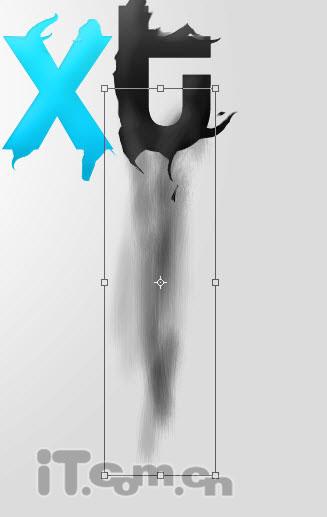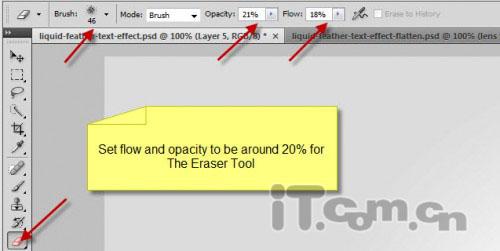Photoshop制作一款时尚的文字特效 |
||||
|
6、在液化滤镜的预览图片中拖动文字的边缘,制作出一些不规侧的效果,如图所示 。
你还可以选择左侧不同的工具,制作出不同的效果,如图所示 。
使用液化滤镜处理过后的文字效果,如图所示 。
7、选择画笔工具,在属性中选择“滴溅”笔刷并设置不透明度和流量为20%,如图所示 。
8、在文字图层下创建一个新图层,使用设置好的画笔工具涂抹出污迹效果,如图所示 。
9、按下Ctrl+T调整污迹的大小,如图所示 。
10、选择橡皮擦工具,在属性栏中使用下图所示的设置(与前面步骤的画笔设置相同),如图所示 。
|
|
技术文章快速查找
|
|
|
相关下载
|
|
|
在线教程导航
|
|
||||||||||||||||||||||||||||||||||||||||||||||||||||||||||||||||||